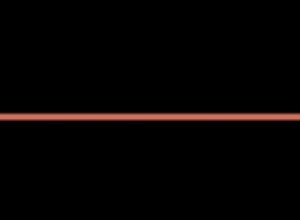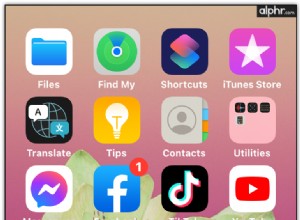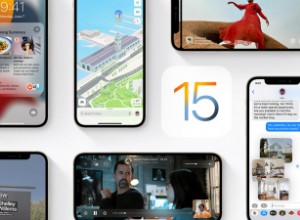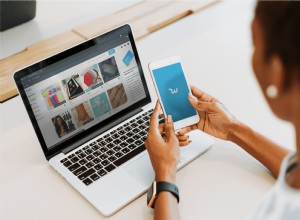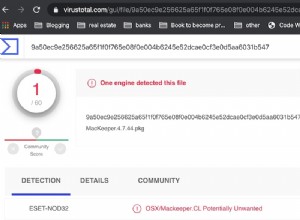الهواتف لديها طريقة للتلاشي علينا. دقيقة واحدة تحتفظ بها ، وفي الدقيقة التالية ، تختفي للتو. هل هي بين وسائد المقعد؟ هل يمكن خلطها بالغسيل؟ من تعرف. تقوم بتنظيف المنزل من أعلى إلى أسفل ، قبل أن تطلب من شخص ما الاتصال بهاتفك. ماذا لو كان في الوضع الصامت؟

لحسن الحظ ، مع ميزة Find My Phone من iPhone ، لن تضطر إلى المرور بهذه الدراما. لقد صنعت Apple ذلك بحيث عندما تضع هاتفك في غير مكانه ، فإنه سيصدر صوتًا ينبهك إلى موقعه. ستوفر لك هذه الميزة الأنيقة متاعب البحث الطويل. إليك كيفية استخدام ميزة Find My في iPhone لتحديد موقع هاتفك الذكي وأجهزة Apple الأخرى مثل AirPods أو ساعة Apple.
Find My App:تشغيل الصوت على iPhone
مع اتصال iPhone الخاص بك بتطبيق Find My ، يمكنك توجيه البرنامج لتشغيل صوت لمساعدتك في اكتشاف موقع هاتفك. سيتم تشغيل الصوت حتى عندما يكون الهاتف في الوضع الصامت أو يهتز. هذه هي طريقة تشغيل الصوت باستخدام تطبيق Find My:
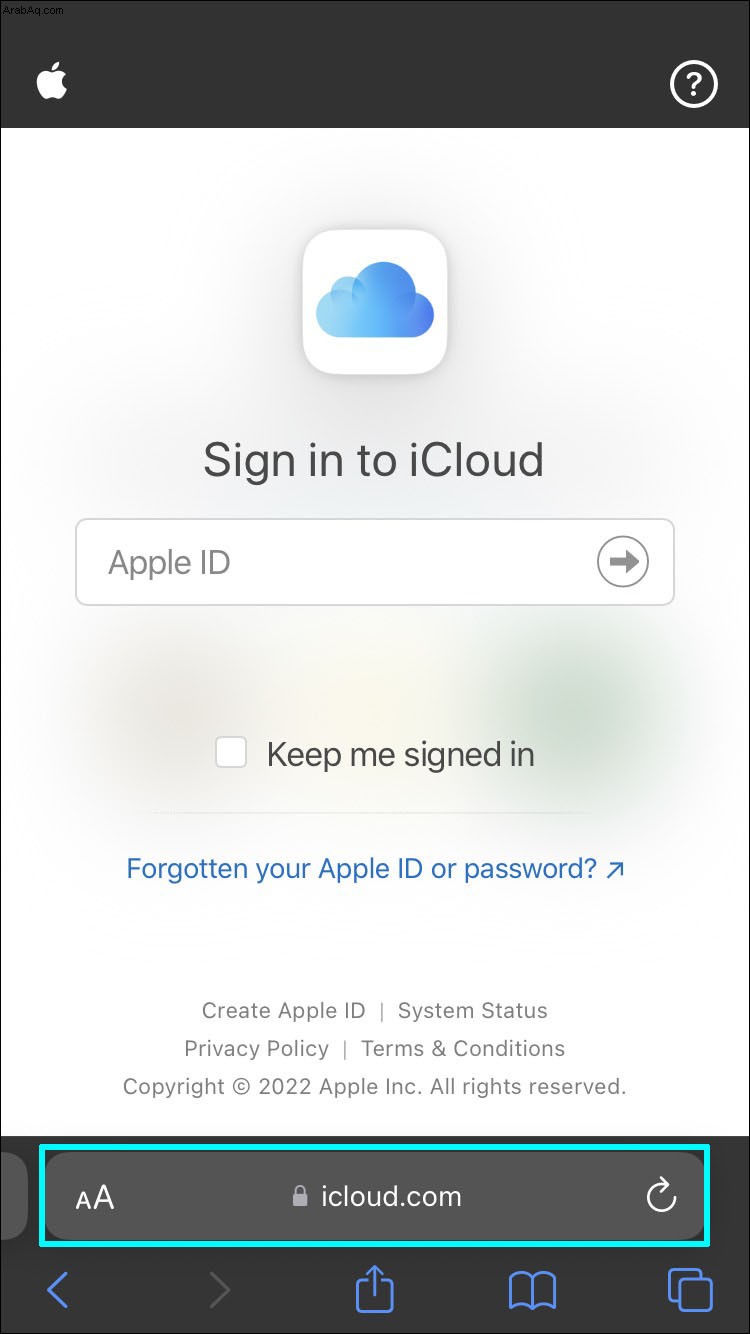
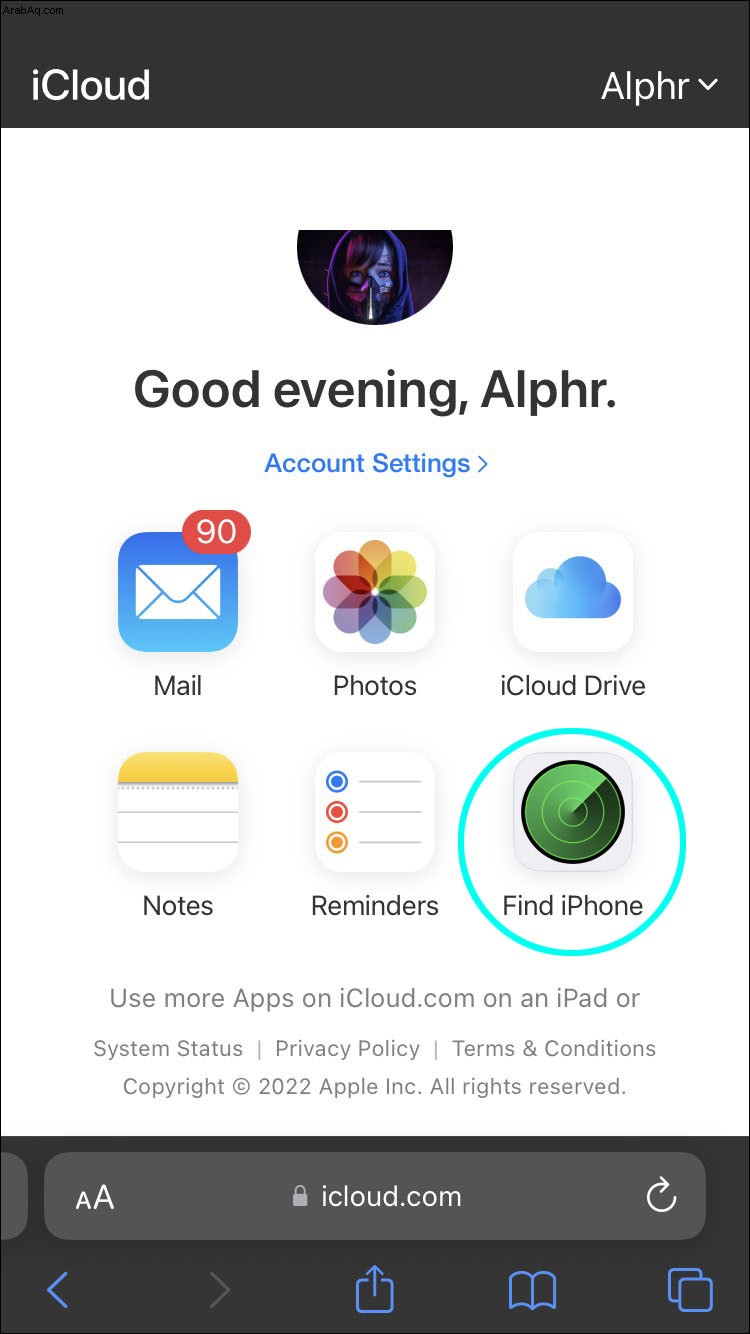
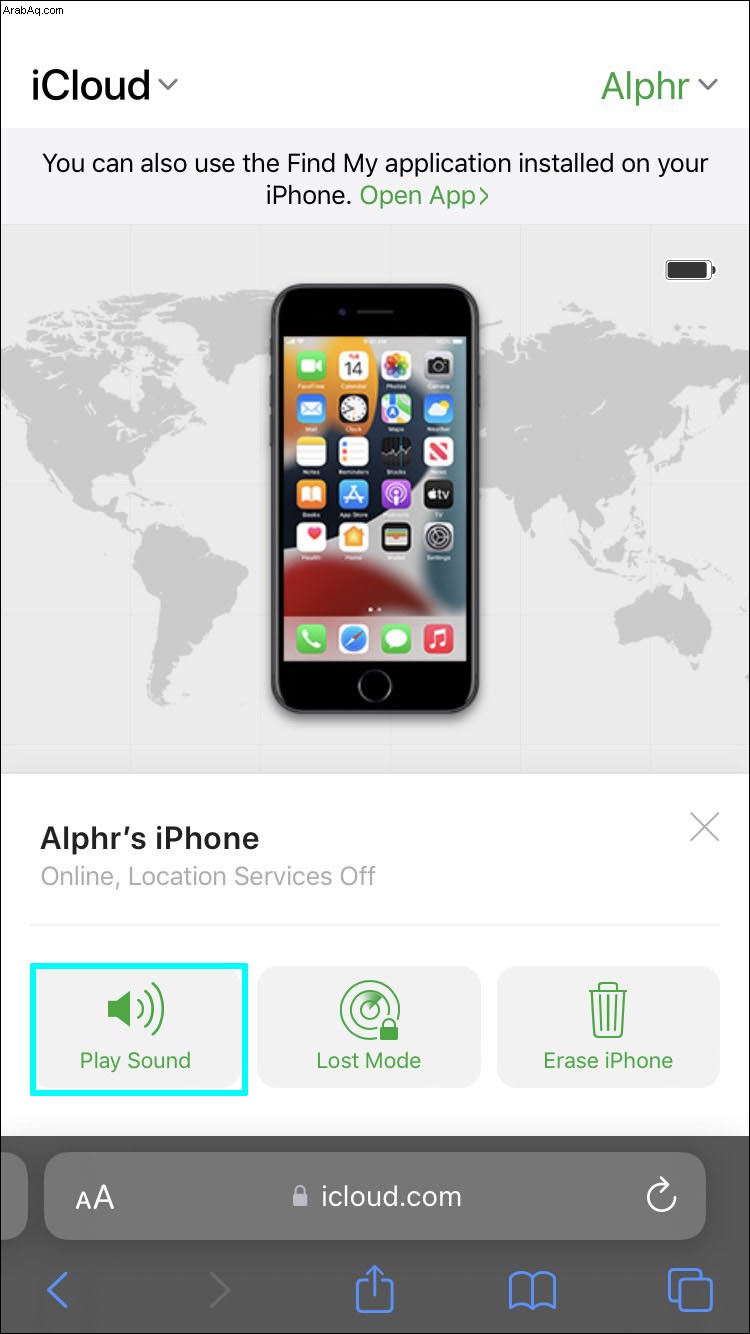
سيبدأ جهاز iPhone الخاص بك في تشغيل الصوت بعد فترة وجيزة من الضغط على زر "تشغيل الصوت". سيزداد الصوت تدريجيًا ويستمر في التشغيل لمدة دقيقتين تقريبًا. سيكون هناك أيضًا وميض تنبيه Find My على شاشة iPhone لتسهيل العثور عليه.
إذا كان هاتفك غير متصل بالإنترنت ، فسيتم تشغيل الصوت بمجرد اتصاله بشبكة Wi-Fi. ستتلقى أيضًا بريدًا إلكترونيًا يخبرك بأنه تم تنشيط "Find My".
Find My App:تشغيل الصوت على AirPods أو Beats
إذا كنت قد وضعت منتجات AirPods أو Beats في غير محلها ، فيمكنك تحديد موقعها باستخدام Find My network. يمكنك تشغيل صوت منهم سواء كانوا في العلبة أم لا. ستوجهك الخطوات الموضحة هنا خلال العملية.
لأي منصة iCloud:
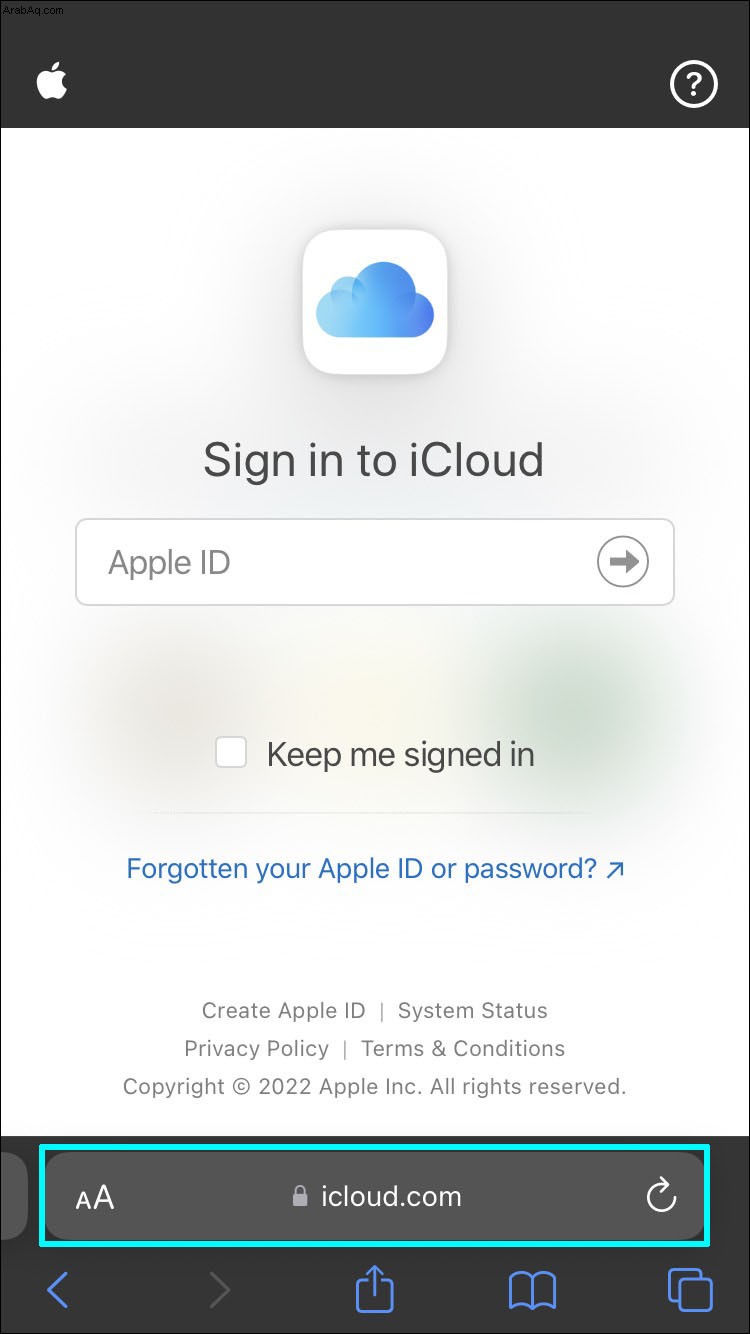
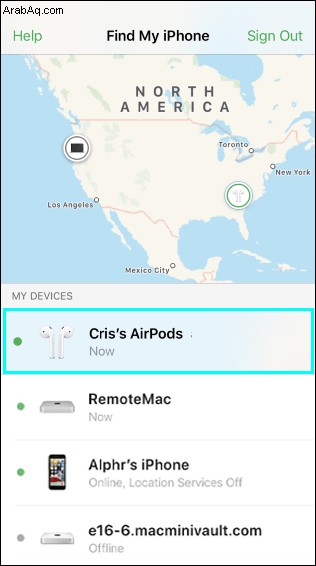
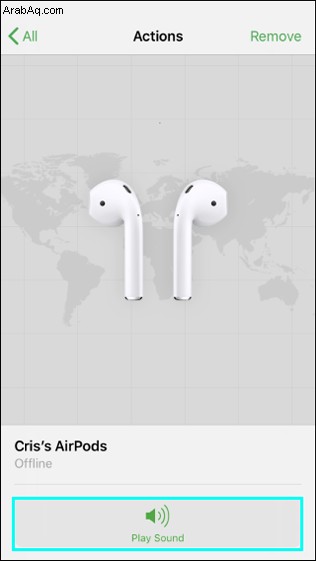
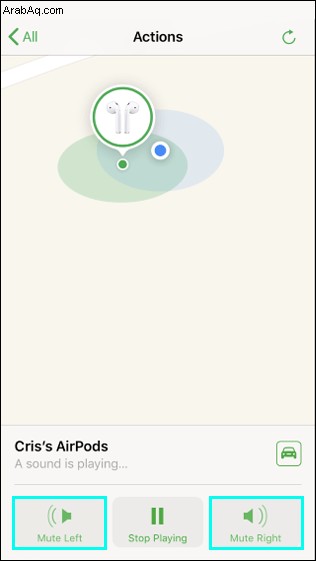
على iPhone iPad أو iPod:
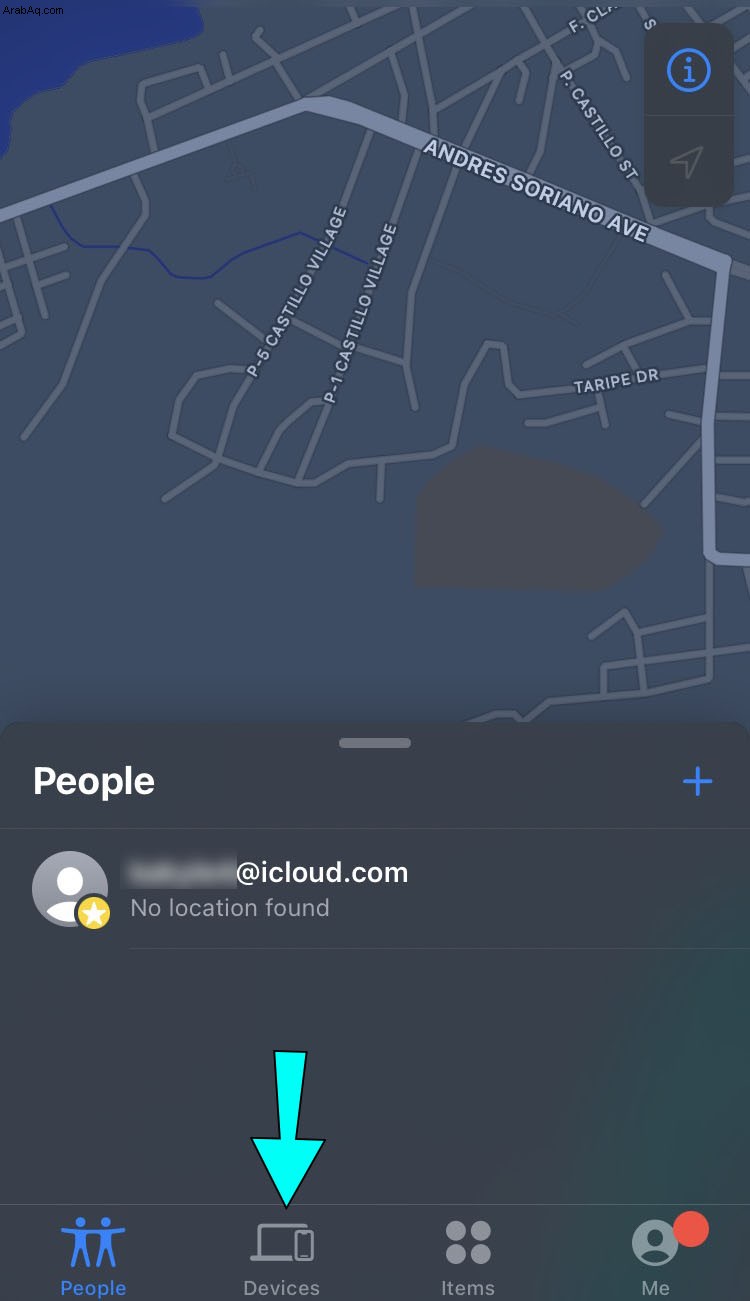
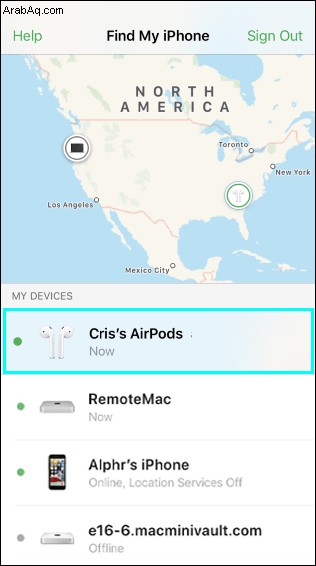
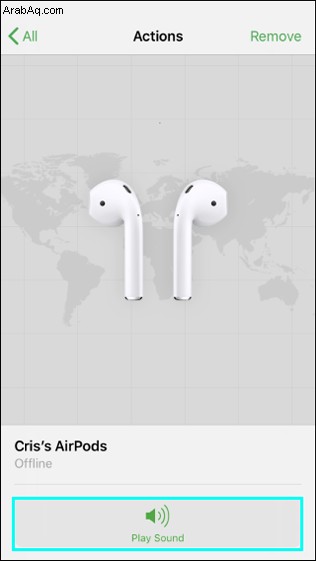
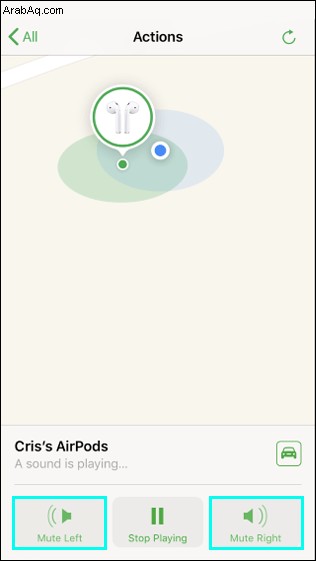
بالنسبة إلى Apple Watch:
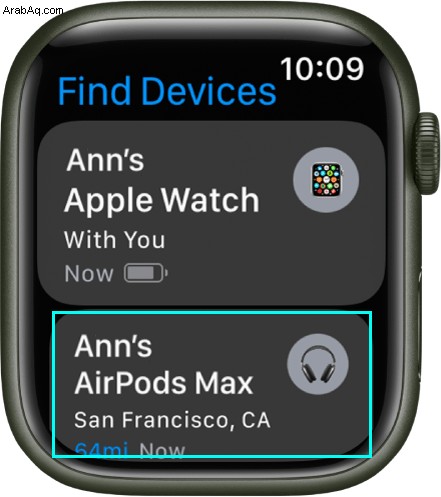
ستعمل هذه الطريقة مع watchOS 8.0 أو أحدث.
على جهاز Mac:
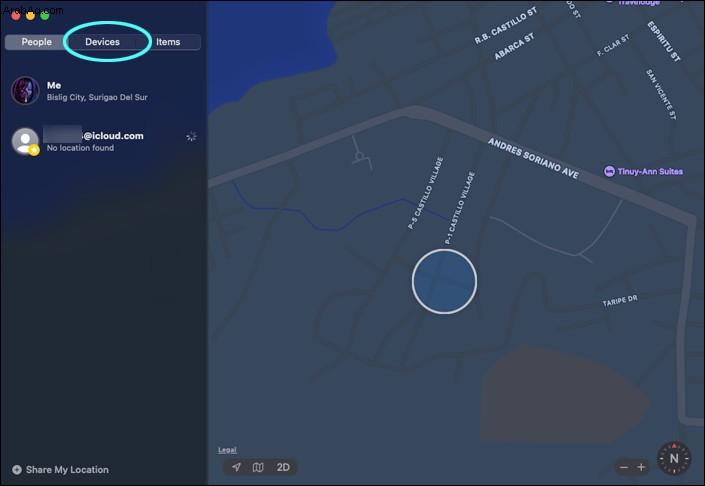
إذا كانت AirPods أو Beats متصلة بالإنترنت ، فسيتم تشغيل صوت يزيد في مستوى الصوت لمدة دقيقتين. ومع ذلك ، إذا كانت غير متصلة بالإنترنت ، فستتلقى إشعارًا في المرة التالية التي يقترب فيها هاتفك.
Find My App:تشغيل الصوت على Apple Watch
ربما تكون قد نسيت المكان الذي وضعت فيه ساعة Apple الخاصة بك. لحسن الحظ ، يمكن أيضًا استخدام ميزة صوت تطبيق Find My لتحديد موقع هذا الجهاز. اتبع الإرشادات الموضحة هنا للعثور عليه.
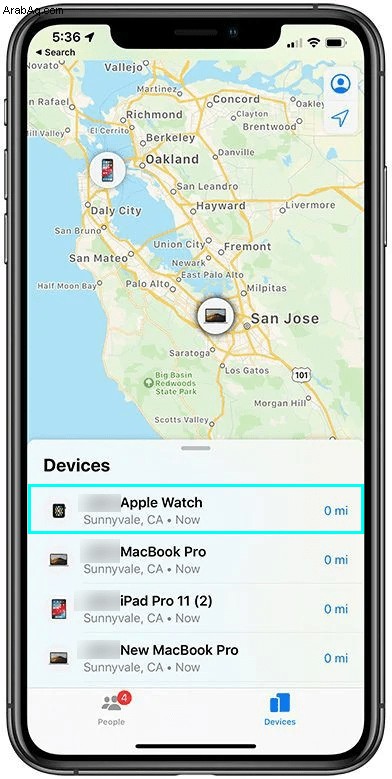
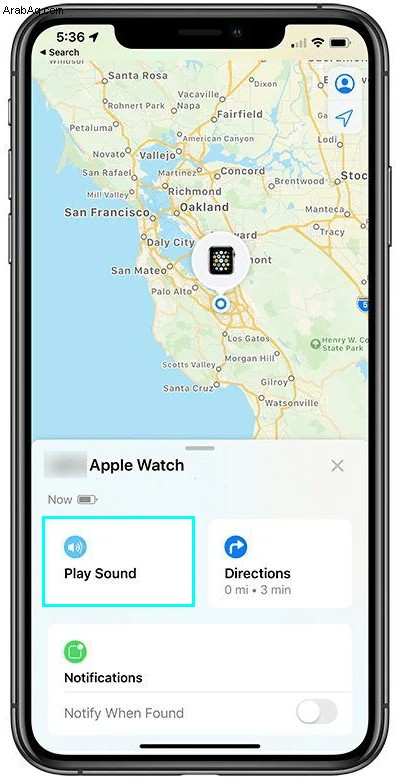
إذا كانت ساعتك متصلة بالإنترنت ، يجب أن تسمع صوتًا سيزداد حجمه لمدة دقيقتين. يجب أن تضيء ساعتك أيضًا مع تنبيه Find My. إذا كانت الساعة غير متصلة بالإنترنت ، فسترى إشعارًا يفيد بأن "الصوت معلق". هذا يعني أن الصوت سيأتي في المرة التالية التي يتصل فيها الجهاز بالإنترنت.
سترسل Apple رسالة تأكيد بالبريد الإلكتروني لإعلامك بأنه قد تم تنشيط ميزة Play Sound.
اسأل Siri
غالبًا ما يكون من السهل التغاضي عن Siri ، ولكن يمكنك أيضًا استخدامه للعثور على iPhone الخاص بك. سيؤدي إخبار Siri بشيء مثل "تشغيل الصوت على iPhone" إلى إصدار iPhone الخاص بك ضوضاء ستمكنك من العثور عليه. لكي يقوم Siri بذلك ، يجب أن تكون قد قمت أولاً بتوصيل الجهاز بمنتج Apple الخاص بك. وإليك كيفية إعداد Siri.
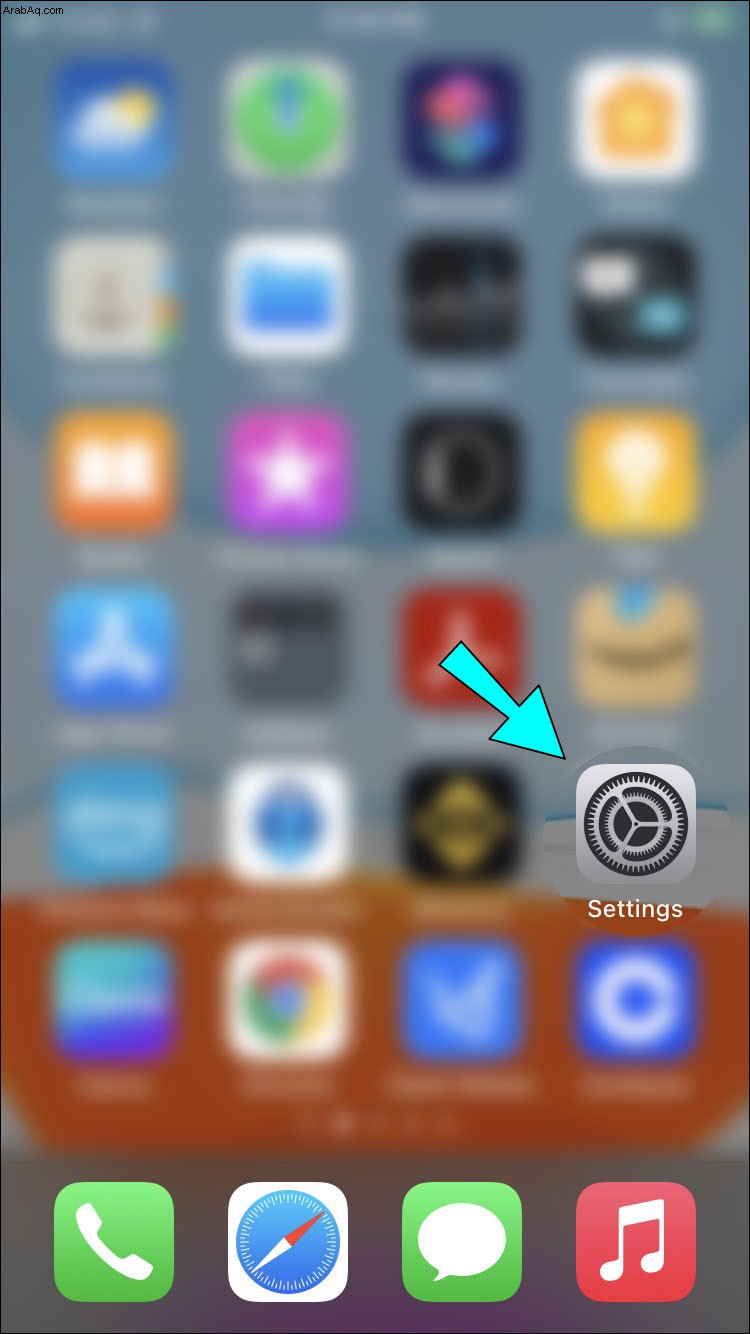
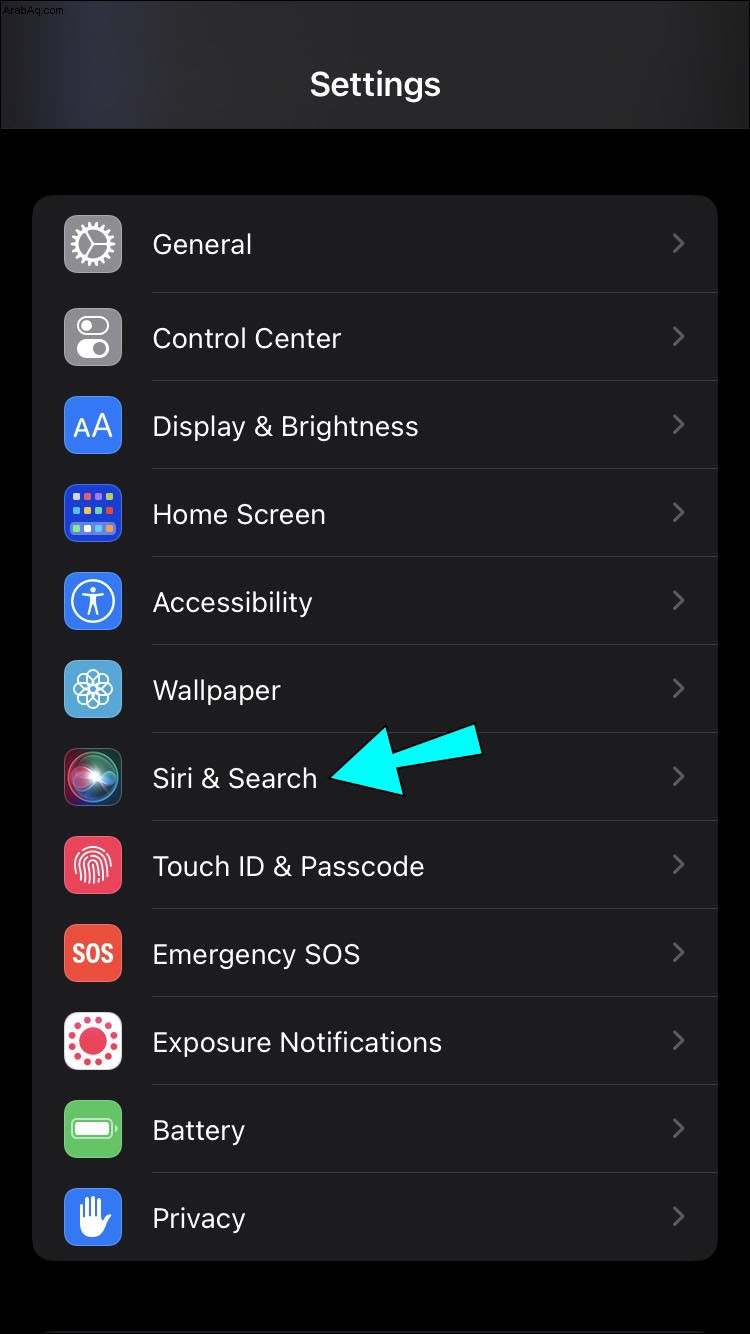
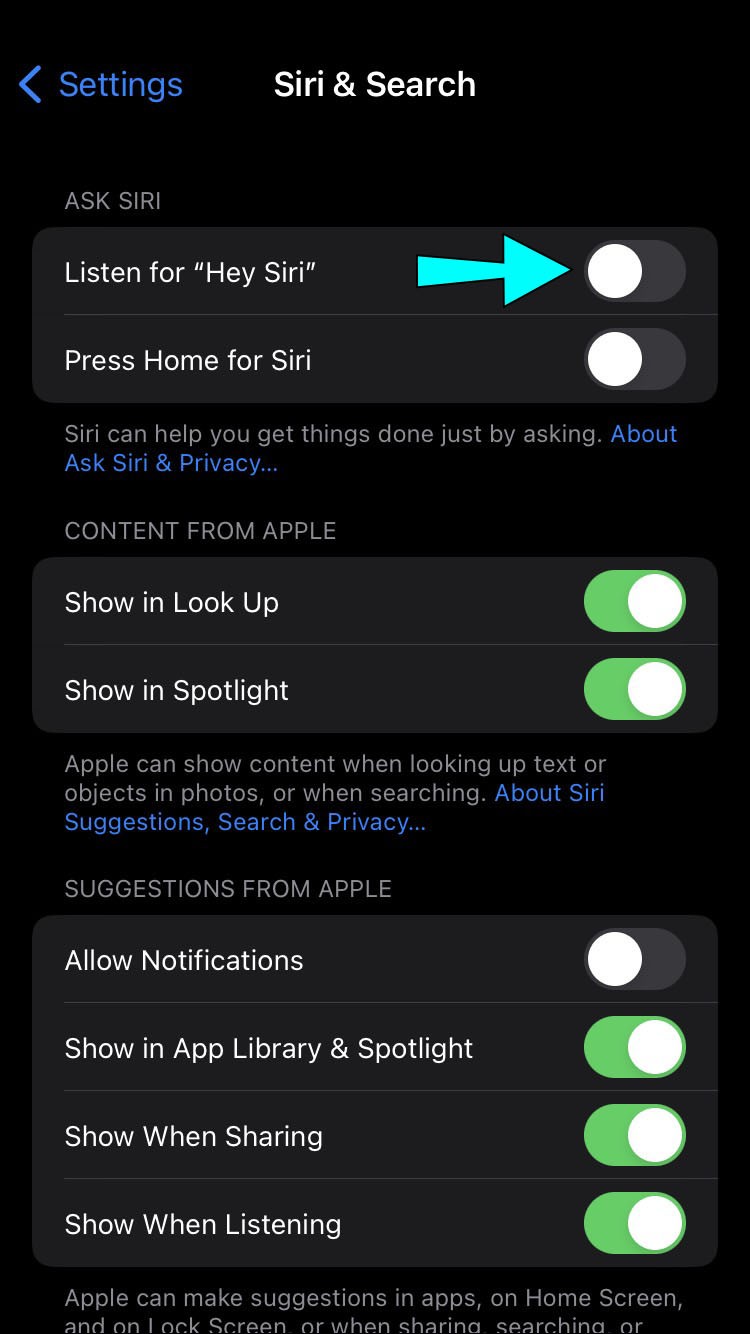
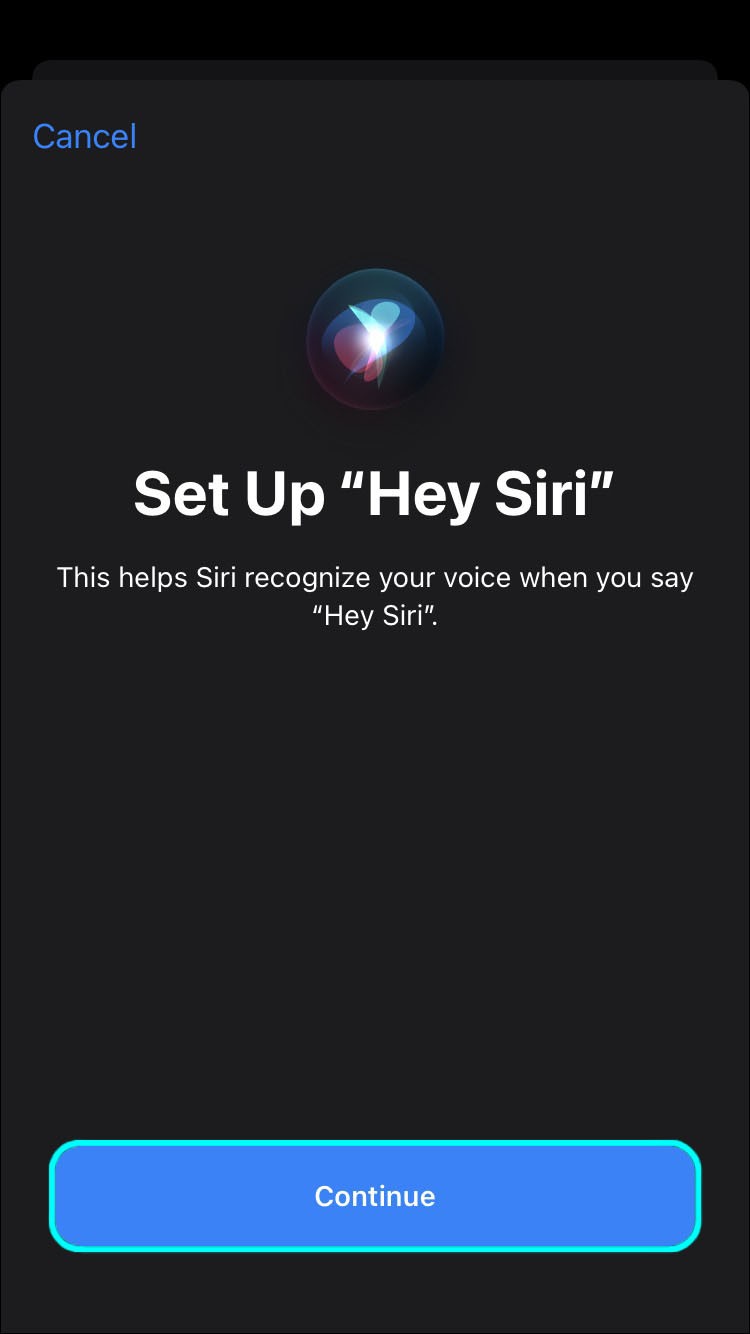
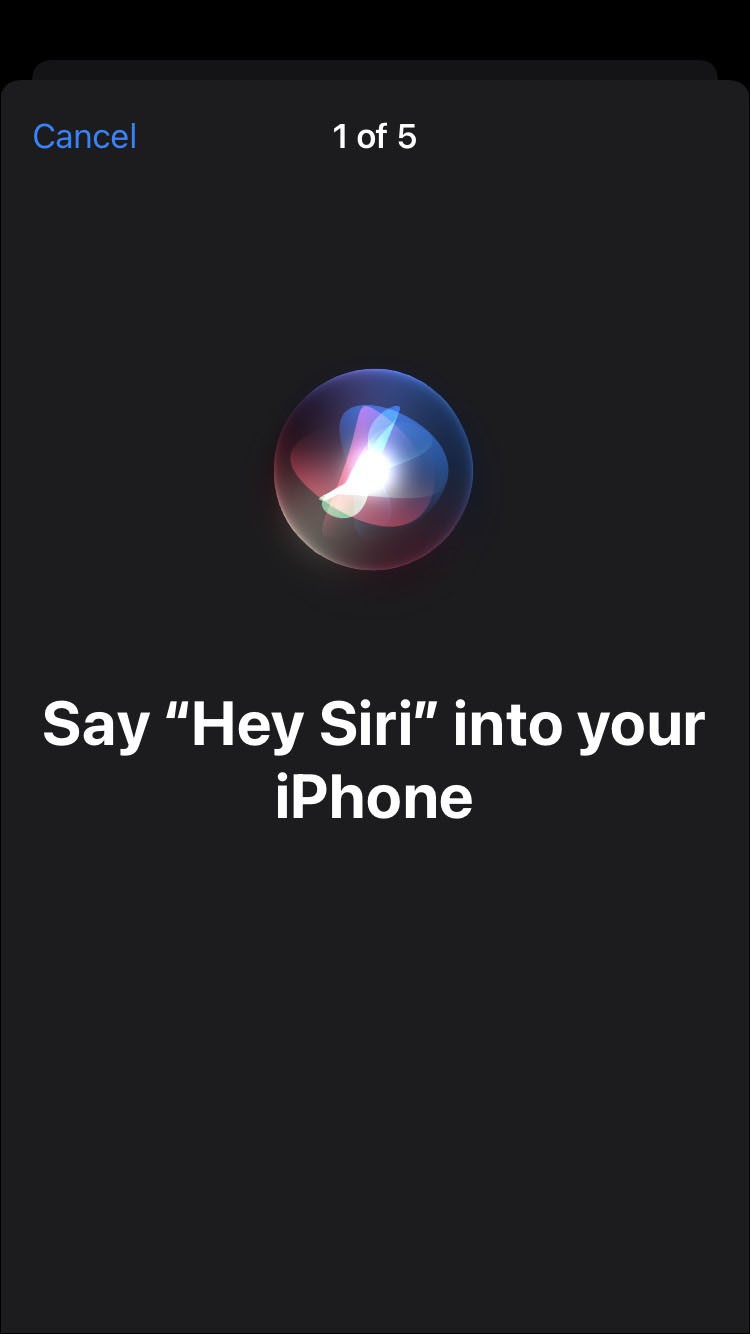
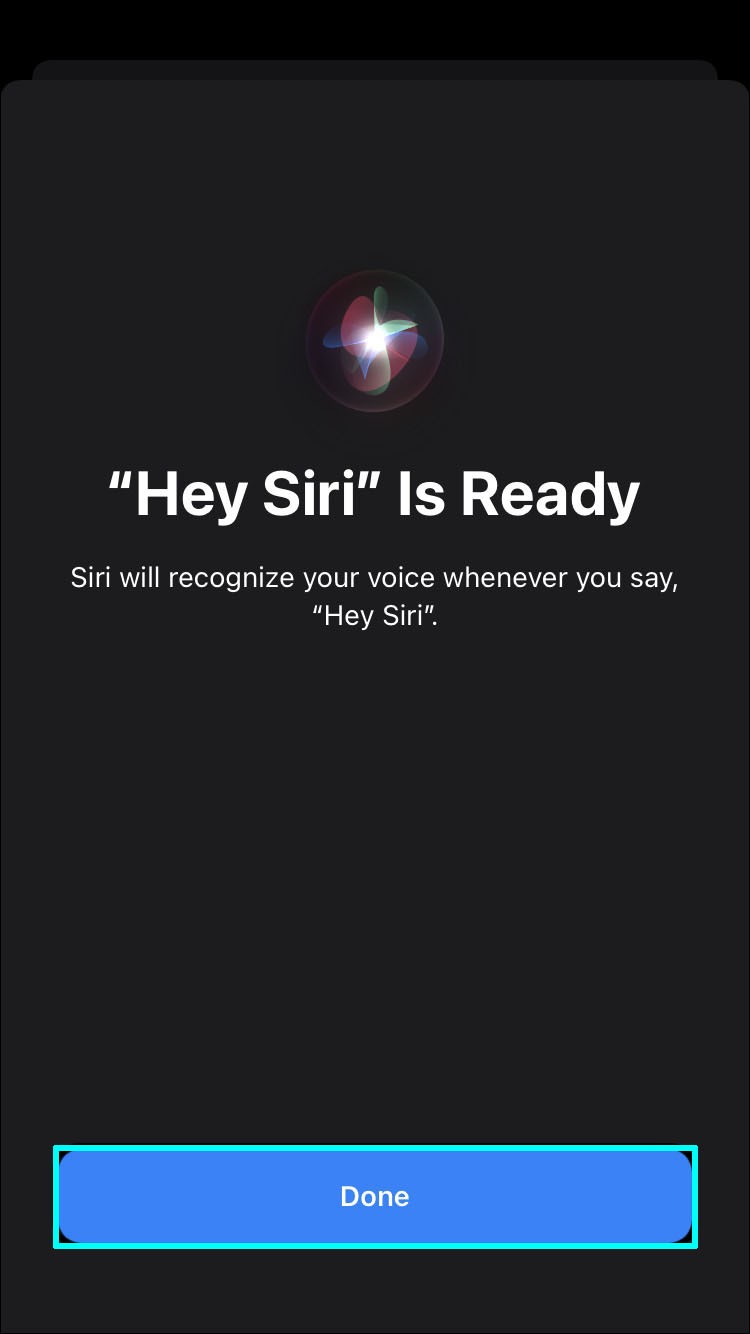
مع إعداد Siri على جهاز iPhone الخاص بك ، يمكنك الآن استخدامه للاستماع إلى جهازك في غير مكانه. ابدأ بقول ، "يا Siri" ، ثم إرشادها بشأن ما يجب فعله. من المفترض أن يساعدك إخباره بـ "تشغيل الصوت على جهاز iPhone" أو طرحه "أين جهاز iPhone" في تحديد موقع جهازك. يمكنك حتى أن تطلب من Siri زيادة مستوى الصوت إذا كان بإمكانك سماع جهاز iPhone الخاص بك ، ولكن الصوت منخفض جدًا بحيث لا يمكنك تحديد مكانه بالضبط.
إيقاف تشغيل صوت على جهاز Apple
إذا حددت موقع جهازك قبل أن تنتهي نافذة الدقيقتين ، فيمكنك استخدام إحدى الطرق التالية لإيقاف تشغيل الصوت.
iPhone و iPad و iPod
Apple Watch
جهاز كمبيوتر Mac
AirPods
إيقاعات
أسهل طريقة لتحديد موقع iPhone
يمكن أن تكون ميزة Play Sound في تطبيق iCloud Find My حاسمة في أي عدد من المواقف ، سواء كنت قد أسقطت جهاز iPhone الخاص بك عن طريق الخطأ تحت مقعد سيارتك ، أو وضعته في الثلاجة مع البقالة ، أو تركته على مكتبك في الشغل. يرتفع صوت الصفير بشكل متزايد للسماح لك بسماع التنبيه حتى عندما يكون هاتفك مدفونًا تحت الملابس أو في الدرج. بمساعدة هذا الدليل ، يجب أن تكون الآن قادرًا على استخدام ميزة الصوت لتحديد موقع أجهزة Apple في غير مكانها.
هل استخدمت ميزة الصوت لتحديد موقع جهاز iPhone الخاص بك ، وهل وجدت الميزة مفيدة؟ اسمحوا لنا أن نعرف في التعليقات أدناه.